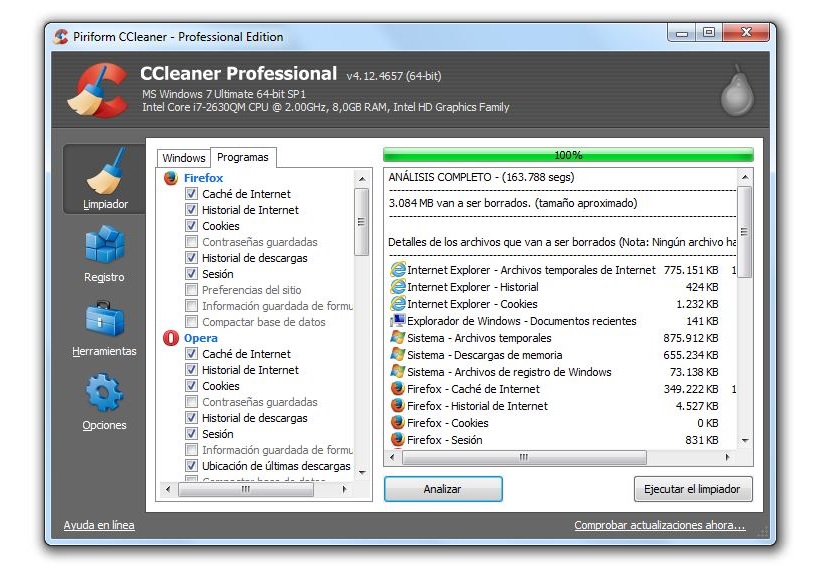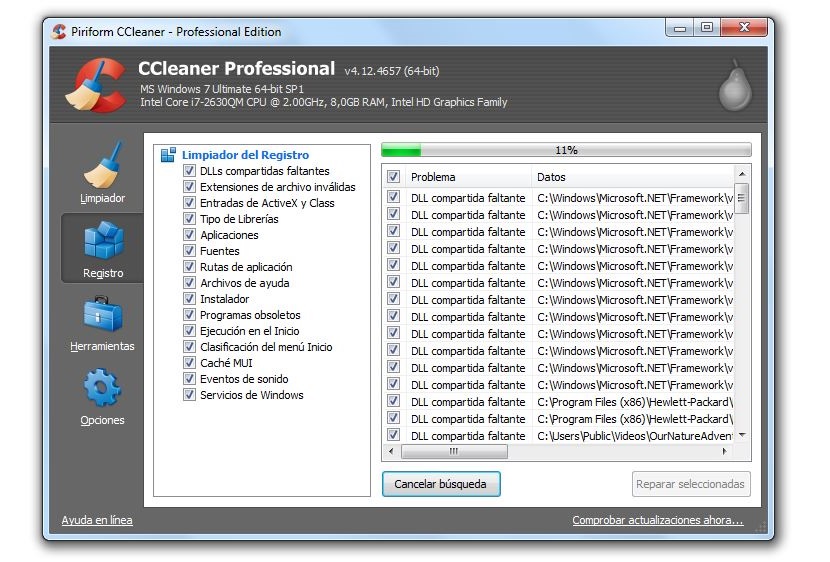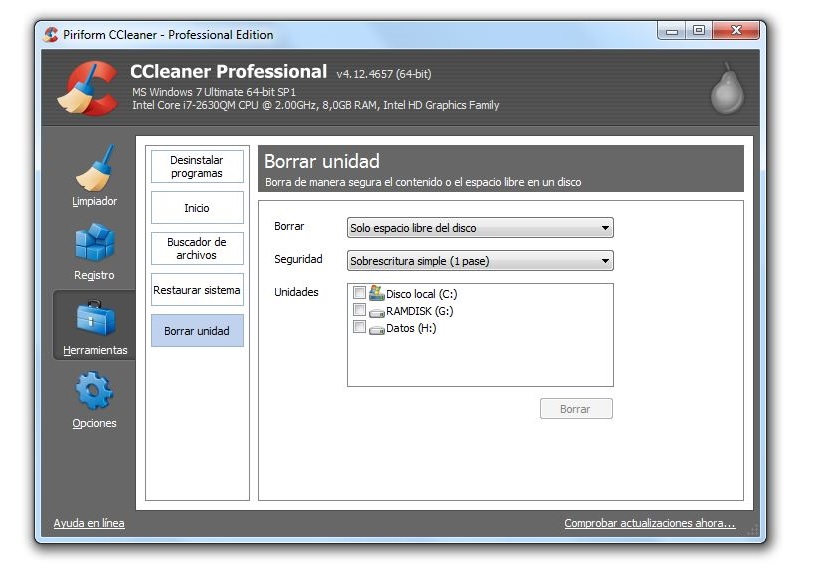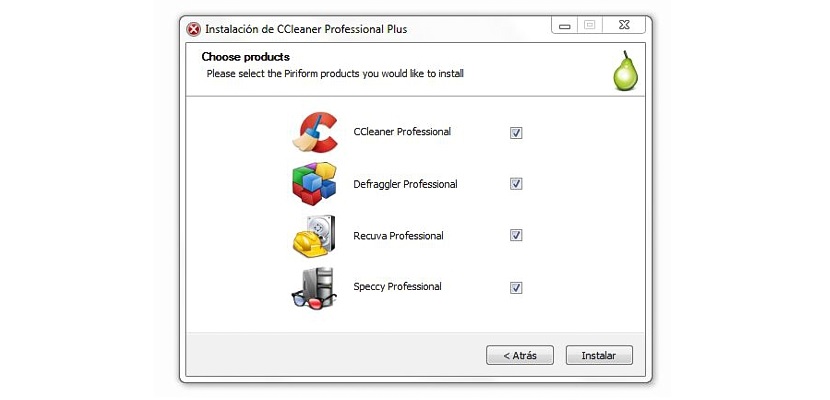
Ang Piriform CCleaner ay isang mahusay na tool na maaari naming ginagamit ngayon kung ang aming personal na computer sa Windows ay may mabagal na pag-uugali.
Naipaliliwanag namin dati sa isang napakagaan na paraan ang napakalawak na mga benepisyo na maibibigay sa amin ng CCleaner, bagaman sa sandaling ito Susubukan naming idetalye ang bawat module na bahagi ng tool na ito Ang unang bagay na babanggitin natin sa sandaling ito ay makakakuha kami ng isang mas mahusay na bilis ng pagtatrabaho sa bawat isa sa mga application na naka-install sa Windows at kahit sa parehong operating system.
Ang mga module na bahagi ng CCleaner
Maaari kang magtungo patungo ang opisyal na website ng CCleaner upang mag-download ng isang libre o bayad na bersyon; ang unang kahalili na mag-aalok ng limitadong mga pag-andar at kakulangan din ng suporta mula sa mga developer nito. Kahit papaano, maaaring makatulong sa iyo na i-optimize ang Windows at gayundin, ang trabaho sa bawat isa sa iyong mga tool at naka-install na mga application; ang mga module na bahagi ng application na ito ay ang mga sumusunod:
- Mas malinis
- Pagrehistro
- Tool.
- Options.
Mahahanap mo ang bawat isa sa mga modelong ito sa kaliwang sidebar, at dapat mong piliin ang anuman sa mga ito upang magsimulang magtrabaho kaagad. Ito ay nagkakahalaga ng pagbanggit na sa tuktok (bilang isang banner) ang pinakamahalaga ng iyong operating system ay ipapakita, iyon ay, ang bersyon ng Windows, ang arkitektura ng parehong processor at operating system, ang uri ng processor na isinama mo sa computer, ang RAM at ang graphics chip.
Ang impormasyong ito ay maaaring maging napaka kapaki-pakinabang para sa amin sa sandaling ito, dahil kung mayroon kaming mahusay na mga kondisyon sa hardware at gayon pa man ang computer ay masyadong mabagal, ang paggamit ng CCleaner ay mas makatwiran upang ang tulungan kaming linisin ang lahat ng basurang iyon matagal na itong nagtatayo.
1. limpieza
Ang pagpili ng pagpipiliang ito ay magpapakita ng ilang karagdagang mga pagpapaandar sa kanan; Dalawang mga tab ang pangunahing naroroon, ang isa ay tumutukoy sa Windows at ang isa sa halip ay sa Mga Program na na-install namin sa operating system.
Para sa alinman sa dalawang mga kaso magkakaroon kami ng posibilidad na pumili ng dalawang karagdagang mga pagpipilian na ipinapakita sa window sa kanan, isa sa mga ito ay «pag-aralan»At ang iba pa, iyon ng«tumakbo mas malinis«. Kailangan naming piliin ang unang pindutan upang ang pag-aaral sa computer ay naisakatuparan at partikular, sa lugar na pinili namin sa pamamagitan ng kani-kanilang tab. Ipapaalam sa amin ng CCleaner ang puwang na makakabawi kami sa isang paglilinis, at pagkatapos ay dapat na isagawa ang "mas malinis".
2 Pagpaparehistro
Ito ang lugar na kinatakutan ng maraming mga gumagamit, tulad ng maling pag-aayos ng Windows registry ay maaaring maging sanhi ng operating system na huminto sa paggana nang maayos. Maingat ang CCleaner kapag nagtatrabaho sa lugar na ito, na nagmumungkahi nito gumawa tayo ng backup kaagad at doon upang walang impormasyon na mawala sa kaganapan na mabigo ang proseso. Mula dito mismo magkakaroon tayo ng pagkakataong lumikha ng nasabing backup, na mai-save kahit saan sa hard drive na gusto namin.
Pipiliin lamang namin ang pindutan na nagsasabing «maghanap ng gulo»Sa gayon ang lahat ng mga talaang iyon na walang tamang string ay nagsisimulang lumitaw. Kung nais naming ma-optimize ang Windows sa CCleaner dapat kaming magpatuloy sa sumusunod na pindutan, iyon ay, sa isa na nagsasabing «napili ang pag-aayos".
3 Mga tool
Ang lugar na ito ay marahil isa sa pinaka kumpletong maaari naming hanapin, dahil dito ang module ay nahahati sa apat na karagdagang mga kategorya, ang mga ito ay:
- I-uninstall ang mga programa. Mula dito magkakaroon tayo ng posibilidad na maghanap para sa isang tool o application na dati naming na-install upang mai-uninstall ito sa isang solong hakbang.
- pagtanggap sa bagong kasapi. Ang lahat ng mga application na naipatupad sa simula at na sa isang tiyak na sandali sinusuri namin ang mga ito sa «msconfig»Lilitaw din sa lugar na ito. Pipili lamang kami ng anuman sa kanila at mag-order na hindi ito magsisimula sa Windows.
- Ibalik ang system. Kung lumikha kami ng maraming mga puntos ng pag-restore ng Windows, ang bawat isa sa kanila ay lilitaw dito. Pipiliin lamang namin ang nais naming gamitin upang makabalik sa petsang iyon.
- Tanggalin ang drive. Sa lugar na ito, lilitaw ang lahat ng mga unit ng disk na nakakonekta namin sa computer, na nangangahulugang ang parehong mga hard disk at USB pendrive ay ipapakita. Mula dito maaari naming isagawa ang isang malalim na paglilinis ng lahat ng "hindi nagamit" na puwang o ng buong hard disk o pagkahati na aming napili.
Ang huling pagpipilian na nabanggit namin sa itaas ay isa sa pinaka ginagamit ng mga naghahanda na ibenta ang kanilang mga personal na computer, dahil mayroong isang karagdagang pagpipilian kung saan mayroon kaming ang pagkakataon na patungan ang data na may hanggang sa 35 pass, na nangangahulugang ang impormasyong nairehistro namin sa isang tiyak na oras sa hard drive ay hindi maaaring makuha.
5 Mga Opsyon
Ang lugar na ito ay maaaring magamit upang suriin ang pagsasaayos ng Windows pati na rin ang mga cookies na naihatid sa computer. Ang ilan sa mga pagpapaandar na ito ay dapat hawakan nang may mabuting pangangalaga o may isang malawak na malawak na kaalaman; Bago simulang iproseso ang anumang uri ng mga pagbabago sa CCleaner dapat tayong magsagawa ng buong backup ng buong operating system, Kaya, kung may isang bagay na nabigo, maaari lamang naming ibalik ang system sa maginoo na paraan.